將 AVCHD 轉換為 MP4 並觀看相機影片的教學
當您使用Sony、Canon等攝影機拍攝高品質 AVCHD 格式的影片時,您可能會發現它們無法在電腦上播放。因此,您需要將 AVCHD 轉換為 MP4,因為 AVCHD 與許多裝置和播放器不相容,而 MP4 是通用格式。如果您想播放錄製的視頻,請查看下面的 10 個最佳 AVCHD 到 MP4 轉換器,並進行詳細比較。希望您能找到合適的!
指南列表
在 Windows/Mac 上將 AVCHD 轉換為 MP4 的 5 種有效方法 將 AVCHD 傳輸到 MP4 的最佳 5 個免費線上工具 有關如何將 AVCHD 轉換為高品質 MP4 的常見問題解答| 轉換器 | 平台 | 質量 | 價格 | 大量轉換 | 內建編輯器 | 最適合 |
| AnyRec Video Converter | Windows 和 Mac | 4K | 自由 專業版 $22.95 起 | √ | √ | 大量視訊轉換速度提高 50 倍,且不影響品質。 |
| VLC 媒體播放器 | Windows、Mac 和 Linux | 1080p | 自由 | √ | √ | 透過基本的編輯和轉換來播放多種媒體格式。 |
| WinX 高畫質影片轉換器豪華版 | Windows 和 Mac | 4K | 從 $19.95 開始 | √ | √ | 轉換 4K 視頻並壓縮視頻,不會造成質量損失。 |
| 手剎 | Windows、Mac 和 Linux | 720p | 自由 | √ | √ | 最適合使用許多支援的編解碼器轉換為 MP4。 |
| Freemake 視訊轉換器 | Windows | 4K | 從 $39.95 開始 | √ | √ | 最適合轉換影片格式和翻錄 DVD 的轉換器。 |
| 扎姆扎爾 | 在線的 | 1080p | 自由 | √ | × | 快速提供輸出以及有關要轉換的格式的詳細資訊。 |
| 轉換 | 在線的 | 1080p | 自由 | √ | √ | 使用可調整的輸出設定(如位元率、幀速率、大小等)轉換檔案。 |
| 轉換 | 在線的 | 4K | 自由 | √ | × | 最適合轉換檔案大小不超過 100 MB 的多個檔案。 |
| 轉換文件 | 在線的 | 720p | 自由 | × | × | 線上工具可讓您透過電子郵件或可下載連結快速轉換檔案。 |
| 在線轉換器 | 在線的 | 720p | 自由 | × | × | 將檔案類型轉換為不同格式,檔案大小不超過 200 Mb。 |
在 Windows/Mac 上將 AVCHD 轉換為 MP4 的 5 種有效方法
您可以從可在 Windows 和 Mac 電腦上使用的 AVCHD 到 MP4 轉換器開始,所有這些都不會造成品質損失。選擇最適合您要求的 AVCHD 轉換器。
1. AnyRec 視頻轉換器
AnyRec Video Converter 允許您以超快的轉換速度轉換 AVCHD 影片。在不影響攝影機視訊原始品質的情況下,該轉換器是將 AVCHD 轉換為 MP4 的理想工具。它還支援 1000 多種格式,包括 AVI、MOV、MKV、M4V 等。最重要的是,它還具有編輯功能,例如修剪器、旋轉器、裁剪器等,您可以在轉換影片之前使用這些功能。

以超快的轉換速度將 AVCHD 視訊檔案轉換為 MP4。
內建影片編輯器可將效果和濾鏡套用到 MP4 影片。
同時大量將大型 AVCHD 視訊轉換為 MP4。
可調節輸出設定以獲得所需的解析度、品質、fps 等。
步驟1。進入主介面後 AnyRec Video Converter,轉到“轉換器”選項卡。按一下「新增檔案」按鈕新增要從 AVCHD 轉換為 MP4 的檔案。

第2步。點擊上方的「全部轉換」列出,點擊「影片」部分可以看到所有的影片格式;選擇“MP4”以及您喜歡的格式設定檔。

但是,如果您想自行設定分辨率,請按一下「自訂設定檔」按鈕來自訂設定檔設置,例如解析度、品質、幀速率等。完成後按一下「確定」。

第 3 步。在主螢幕上指定檔案名稱和路徑。最後,按一下「全部轉換」即可透過此立即將轉換後的 AVCHD 轉換為 MP4 120 fps 視訊轉換器!

2. VLC 媒體播放器
身為開源知名媒體播放器, 可見光通信 也可以用於將 AVCHD 轉換為 MP4 和其他格式,例如 OGG、TS、WebM 等。雖然 VLC 的 AVCHD 播放效果無法預測,但您仍然可以嘗試將其作為 AVCHD 轉換器。
步驟1。啟動“VLC”,從上面的選單中點擊“媒體”,然後選擇“轉換/儲存”。您也可以按“Ctrl + R”鍵。
第2步。按一下「新增」以在「檔案」標籤中的 VLC 中開啟 AVCHD 檔案。之後,按一下“轉換/儲存”按鈕。
第 3 步。在另一個視窗中,按一下「設定檔」下拉式選單並選擇「視訊-H.264 + MP3 (MP4)」。之後,您可以選擇點擊“設定”按鈕來設定您的首選編解碼器。最後,按一下「瀏覽」將轉換後的 AVCHD 儲存為 MP4。
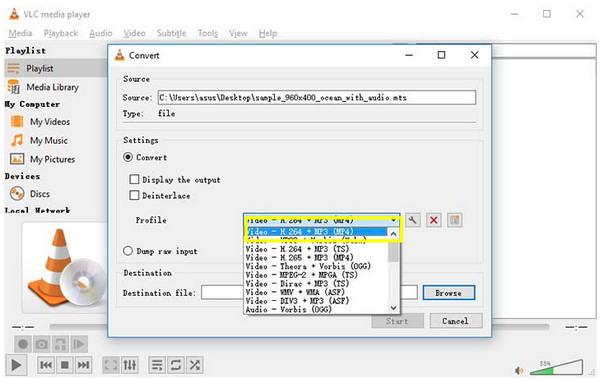
3.WinX高清視訊轉換器豪華版
WinX 是您對 AVCHD 轉換器的另一個最有希望的選擇,它可以為您提供高品質的 MP4 視訊。除MP4外,也支援MKV、HEVC、WMV、AVI等視訊輸出格式。另外,編輯您的影片以使其更加出色也可以在這裡完成!
步驟1。在 WinX 主畫面上,按一下「新增影片」按鈕匯入 AVCHD 影片。您可以點擊「編輯」來自訂您的 AVCHD 影片。
第2步。然後,選擇 MP4 影片免費將 AVCHD 轉換為 MP4!指定目的地並按一下「確定」繼續轉換。
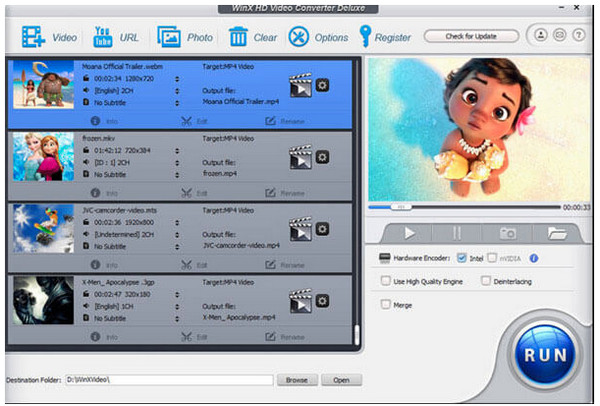
4.手煞車
另一個支援編解碼器集合的開源 AVCHD 轉換器, 手剎 可以在 Windows、Mac 和 Linux 電腦上運作。除此之外,它還可以讓您調整參數以更好地適合您的設備,例如品質、解析度、幀速率等。
步驟1。執行“Handbrake”,然後按一下“來源”以載入“資料夾”中的 AVCHD 影片。接下來,在“輸出設定”中選擇“MP4”作為您選擇的格式。
第2步。然後,導航至“視訊”部分並選擇您喜歡的“視訊編解碼器”。建議選擇“H264 (x264)”。
第 3 步。按一下「瀏覽」為轉換後的 AVCHD 到 MP4 影片選擇資料夾路徑。最後,點擊提示中的「開始」即可開始轉換。
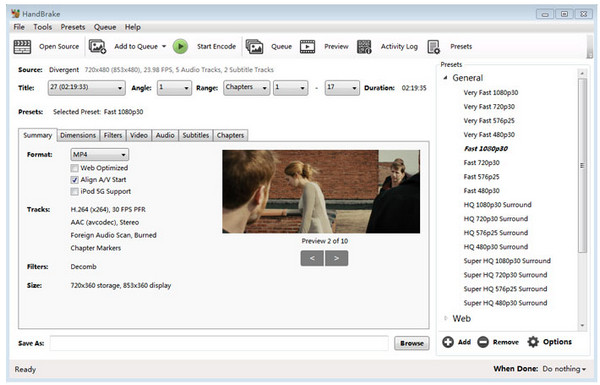
5.Freemake視訊轉換器
您將在此處找到許多工具包 Freemake 視訊轉換器。除了將 AVCHD 轉換為 MP4 之外,您還可以自由地將 AVCHD 轉換為 500 多種格式,包括 AVI、MWV、MP3 等。涵蓋相機、藍光和攝影機的 4K 和高清。
步驟1。安裝轉換器後,在您的 PC 上啟動它。然後,點擊“視訊”按鈕開啟 AVCHD 視訊。
第2步。在底部,選擇“到 MP4”。不要忘記點擊“合併檔案”來合併多個 AVCHD 影片。按一下「轉換」即可在 Windows PC 上將轉換後的 AVCHD 轉換為 MP4。
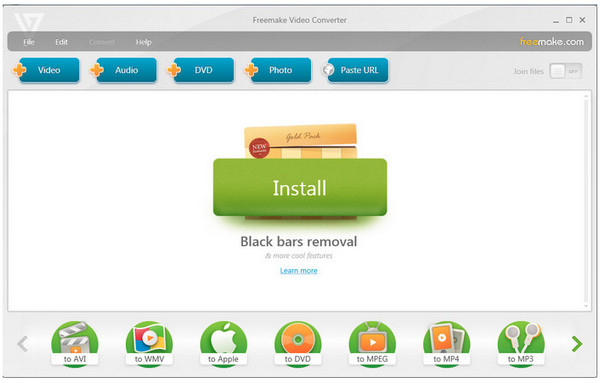
將 AVCHD 傳輸到 MP4 的最佳 5 個免費線上工具
雖然使用桌面程式將 AVCHD 轉換為 MP4 是最好的;沒有什麼比使用免費線上工具更方便了!如果您想快速將 AVCHD 轉換為 MP4,請嘗試以下線上轉換器。
1. 扎姆扎爾
一款著名的線上工具,可讓您輕鬆將 AVCHD 轉換為 MP4。更不用說,它支援快速的轉換速度;和 扎姆扎爾,您可以立即獲得轉換後的文件!它還提供多種其他文件格式,包括文件、視訊、音訊、圖像等。但是,它允許您轉換最多 1MB 的檔案大小,並在 24 小時內轉換多達 2 個檔案。
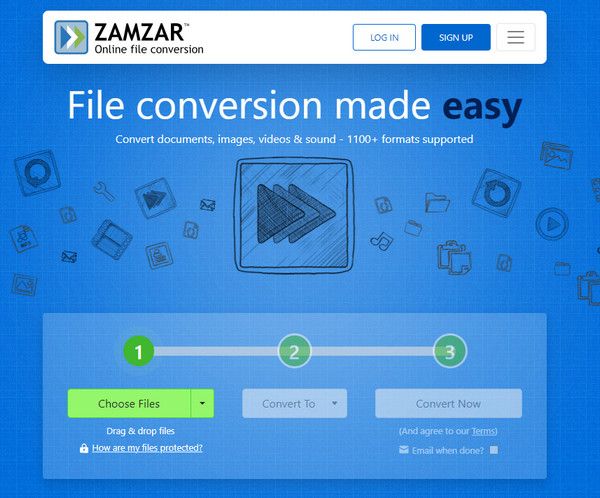
2. 轉換
轉換 是一個值得信賴的線上 AVCHD 到 MP4 轉換器,還可以讓您 將 AVCHD 轉換為 AVI、MKV、FLV 等。它還支援轉換其他文件,如檔案、音訊、圖像、文件等。更重要的是,它提供批量轉換和視訊編解碼器選擇和輸出解析度設定的自訂。但它限制您在免費服務下轉換最多 2 個檔案。
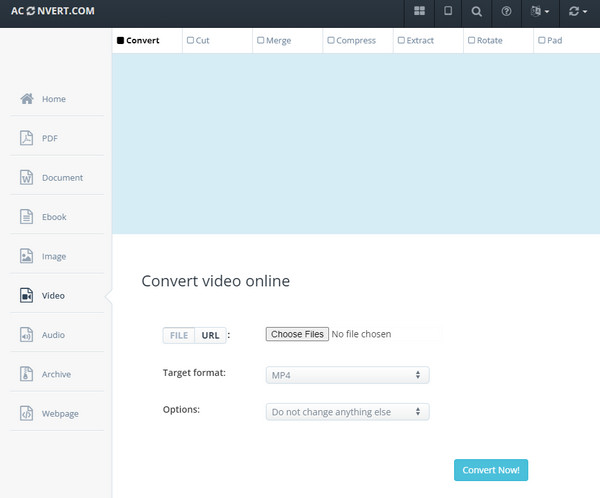
3. 轉換
如果您喜歡上述兩個具有使用者友好介面的轉換器,您一定會喜歡 轉換!它是一款多功能線上 AVCHD 轉換器,讓您只需單擊幾下即可將 AVCHD 轉換為 MP4。它是一個易於導航的工具,提供 300 多種文件格式。此外,它還支援寬高比、編解碼器品質和其他設定的自訂設定。儘管如此,您應該注意您的影片不得超過 100MB。
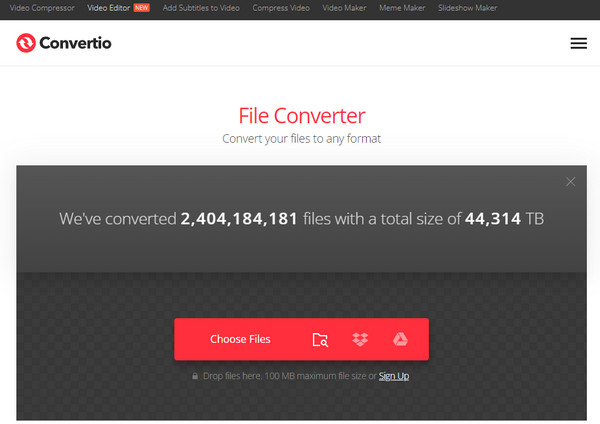
4.在線轉換器
你有 在線轉換器 在這裡,它是您無需安裝任何東西即可將 AVCHD 轉換為 MP4 的有效工具。它支援多種文件類型,包括文件、電子書、檔案等。不過,它允許您導入最大 200MB 的視訊文件,這對其他人來說可能不太方便。
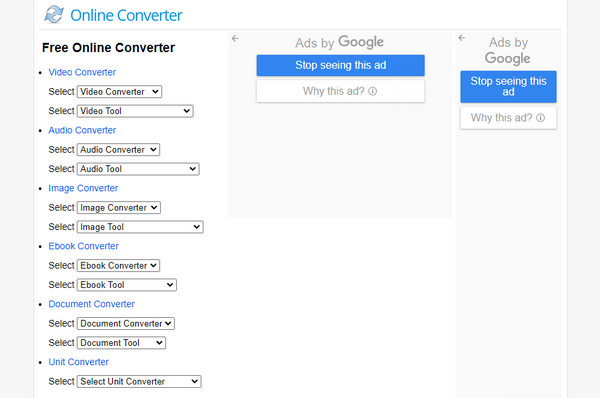
5. 轉換文件
如果上述線上工具都不符合您的轉換要求,請考慮 轉換文件。它是一個簡單的 AVCHD 轉換器,可讓您快速更改格式。憑藉其簡單的介面,無論技術水平如何,您都可以輕鬆操作所需的設定。此外,您還可以享受快速下載和電子郵件發送。但它的工作原理與其他轉換器類似,最多只能處理 250 MB。
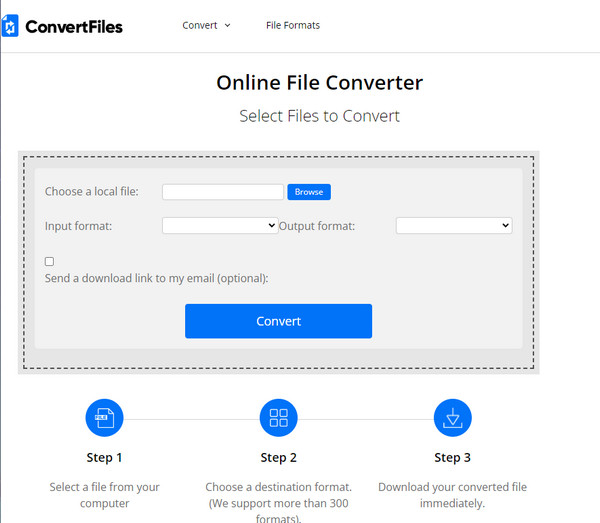
有關如何將 AVCHD 轉換為高品質 MP4 的常見問題解答
-
AVCHD 與 MP4,哪種格式最好?
在視訊品質方面,AVCHD 為松下和索尼等攝影機提供了更好的品質。同時,MP4 幾乎適用於所有設備,且檔案大小比 AVCHD 小。然而,兩者都可以用於高品質視訊。
-
AVCHD 影片可以直接上傳到 YouTube 嗎?
不可以。有些影片可以上傳到 YouTube,但大多數時候,您在上傳時可能會發現問題。因此,建議使用 MP4 或其他可接受的格式以便更好地上傳。
-
Zamzar 是否儲存轉換後的 AVCHD 到 MP4 檔案?
是的。 Zamzar 將您的檔案保留長達 24 小時,讓您有時間下載轉換後的檔案。但對於專業服務,您的檔案將在完成轉換後立即刪除。
-
我可以播放 AVCHD 影片而不將其轉換為 MP4 嗎?
是的。 VLC Media Player 是可以開啟 AVCHD 影片的最佳播放器之一。但為了更好的兼容性,您也可以依靠VLC來轉換AVCHD視訊。該播放器可以在 Mac、Windows 和 Linux 上將 AVCHD 轉換為 MP4。
-
如何在不損失品質的情況下將 AVCHD 轉換為 MP4?
本文討論的所有轉換器在轉換後都不會造成質量損失。但是,您必須確保選擇了適合您的轉換和編輯要求的最佳轉換器。
結論
這就是將 AVCHD 轉換為 MP4 的全部內容!這裡介紹了 10 個可用作桌面和線上 AVCHD 轉換器的工具,包括 Freemake Video Converter、Zamzar、VLC 等。同時, AnyRec Video Converter 最適合轉換多個大影片。您可以快速將 AVCHD 視訊批次轉換為 MP4 視頻,而不會造成品質損失。它還具有可自訂的輸出設置,可幫助您獲得所需的品質。所以,今天就來下載轉換器吧!
